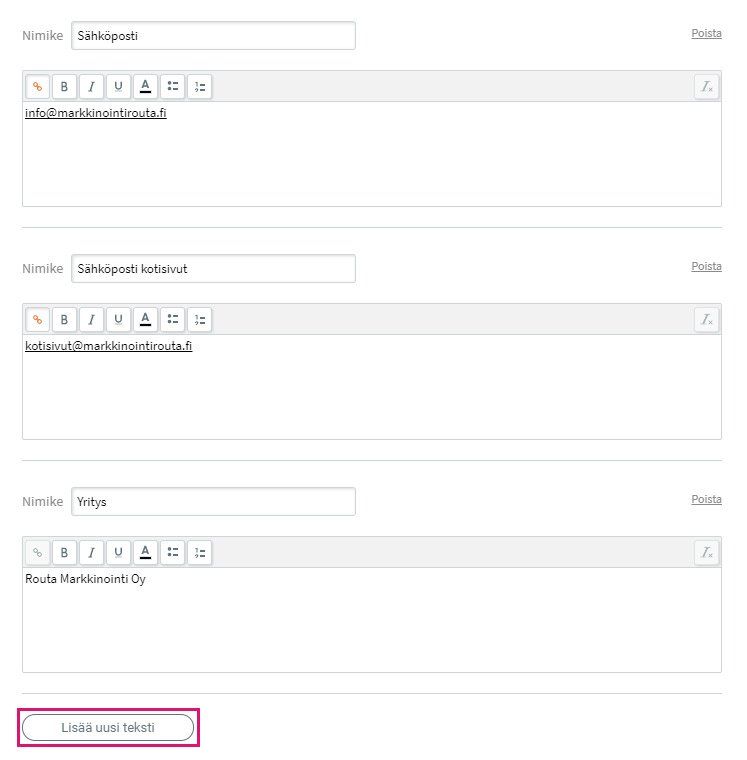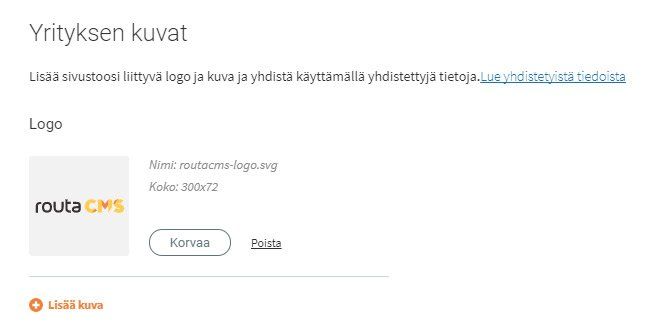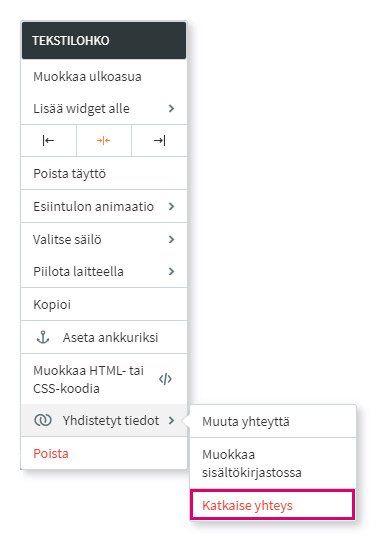Yhdistä tietoihin
Tietojen yhdistämisen ansiosta voit yhdistää widgettejä tietoihin, jotka sijaitsevat sivuston Sisältökirjastossa. Tämän ominaisuuden avulla voit käyttää yhtä tietolähdettä sivuston rakentamisen apuna sekä varmistaa tärkeiden tietojesi ajantasaisuuden ja yhdenmukaisuuden.
Kun sivuston widgettejä on kytketty Yhdistä tietoihin -toiminnon avulla, sinun ei enää tarvitse manuaalisesti muuttaa jokaisen widgetin tietoja, koska niitä hallitaan Sisältökirjaston kautta. Esimerkkinä sivuston jokaisella sivulla on painike, jota klikkaamalla voi lähettää sähköpostia osoitteeseen info@esimerkki.fi. Painikkeet on tietojen yhdistämisen avulla yhdistetty kyseiseen sähköpostiosoitteeseen. Myöhemmässä vaiheessa tulee tarve vaihtaa sähköpostiosoitteeksi posti@esimerkki.fi. Sen sijaan että uusi sähköpostiosoite pitäisi käydä manuaalisesti vaihtamassa jokaiseen painikkeeseen, sähköpostiosoite voidaan päivittää Sisältökirjastoon, jolloin se päivittyy automaattisesti jokaiseen painikkeeseen.
Tietojen keräys ja muokkaus
Jotta widgettejä voi kytkeä Yhdistä tietoihin -toiminnolla, sisällön pitää olla tallennettuna Sisältökirjastoon. Avaa Sisältökirjasto ja lisää tietoja: yrityksen tiedot (osoitteet, puhelinnumerot, sosiaalinen media jne.), teksti, kuvat ym.
Sisältökirjasto on jaettu kolmeen osaan: Yrityksen tiedot, Yrityksen tekstit ja Yrityksen kuvat.
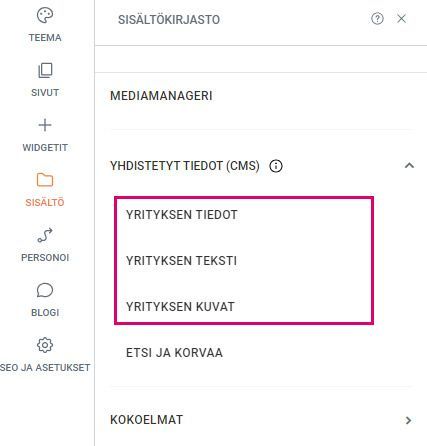
Yrityksen tiedot
Yrityksen tiedot -osioon voit lisätä kaikki sivustolla käytettävät puhelinnumerot, sähköpostiosoitteet, osoitteet, sosiaalisen median tilit sekä yrityksen logon.
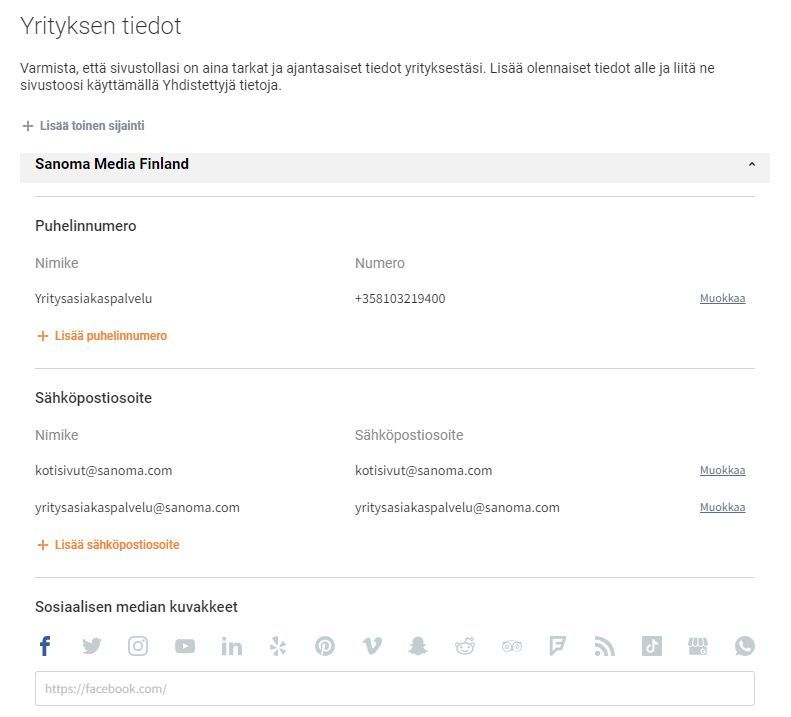
Yrityksen tekstit
Yrityksen tekstit -osioon kannattaa lisätä kaikki sivustolla vakiona käytettävät tiedot kuten yrityksen nimi, verkkotunnus, osoite, puhelinnumerot, sähköpostiosoitteet, aukioloajat jne.
Näitä vakiotietoja voidaan yhdistää sivuston jokaiseen kohtaan, jossa kyseinen tieto esiintyy. Esimerkiksi sivustolle automaattisesti lisätyssä Rekisteriselosteessa yrityksen nimi, verkkotunnus ja sähköpostiosoite ovat yhteydessä Yrityksen tekstit -osiossa määriteltyihin tietoihin.
Voit muokata jo valmiiksi lisättyjä tietoja ja tällöin muokatut tiedot päivittyvät automaattisesti sivustolle. Huomioithan kuitenkin että, jos muutat tiedon nimikettä jonkin widgetin ollessa yhdistettynä siihen, tietojen yhdistäminen poistetaan.
Voit myös lisätä uusia tekstejä Yrityksen tekstit -osioon. Klikkaa Lisää uusi teksti -painiketta, anna uudelle tekstille nimike ja kirjoita haluamasi teksti tekstikenttään.
Yrityksen kuvat
Yrityksen kuvat -osioon kannattaa lisätä kuvat, joita käytetään useammalla sivulla esimerkiksi yrityksen logo.
Tietojen yhdistäminen sivustoon
Tietojen yhdistäminen koko widgettiin
1. Klikkaa hiiren kakkospainikkeella widgettiä, jonka haluat yhdistää tietoihin.
2. Klikkaa ominaisuusvalikosta Yhdistä tietoihin.
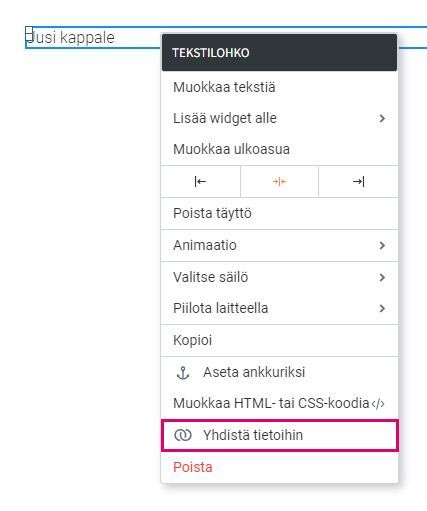
3. Valitse sen jälkeen avautuvasta Yhdistä tiedot -popup-ikkunasta tietokenttä, johon haluat widgetin yhdistää.
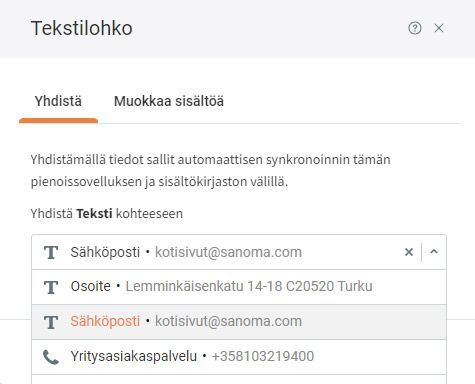
4. Kaikissa Sisältökirjaston tietoihin yhdistetyissä widgeteissä näkyy sininen tietoihin yhdistämisen kuvake.

Tietojen muokkaus
Yhdistettyjä tietoja voi muokata Sisältökirjastossa.
Jos koko widget on yhdistetty tietoon, tietoja voi muokata myös Yhdistä tiedot -popup-ikkunan kautta muokkaamalla tekstiä tekstikentässä. Tietojen muokkaus päivittää sisältöalueella olevat tiedot automaattisesti. Muista julkaista sivusto uudelleen tietojen päivittämisen jälkeen.
Muokatessasi tietoihin yhdistettyä widgettiä pääset suoraan Sisältökirjastoon, kun klikkaat Yhdistä-välilehdeltä Muokkaa sisältökirjastossa -linkkiä.
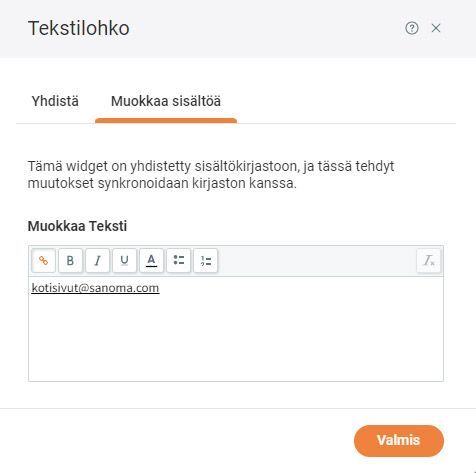
Tekstiin sidottu tieto
Tekstiin sidottujen tietojen avulla voidaan hyödyntää Yrityksen tiedot -osion osoitteita, puhelinnumeroita ja sähköpostiosoitteita tai Yrityksen tekstit -osiossa määriteltyjä tekstejä. Tekstiin sidottuja tietoja voidaan käyttää Leipäteksti- ja Otsikko-widgeteissä muun tekstin seassa.
Esimerkiksi ”Ota yhteyttä Sanoman asiakaspalveluun puh. 010 321 9400” -tekstissä puh. 010 321 9400 on tekstiin sidottu tieto. Sen sijaan, jos käytettäisiin tiedon yhdistämistä koko widgettiin tekstinä olisi vain ”puh. 010 321 9400”.
Sitoaksesi tietoja tekstiin klikkaa Yhdistä tietoihin -kuvaketta tekstin muokkausvalikosta.

Avautuvasta valikosta valitse tieto, jonka haluat esittää sivulla ja klikkaa Tallenna-painiketta.
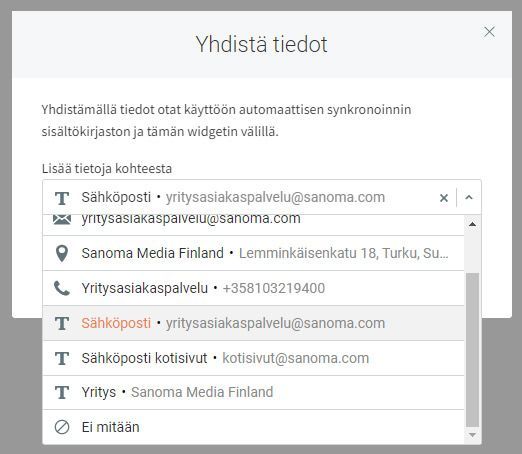
Näin leipätekstin joukkoon on sidottu Sisältökirjastossa oleva tieto.

- Jos yhdistät tekstitietoja, tekstin tyylissä käytetään Teema-välilehden Teksti-asetuksia. Voit muokata tekstin tyyliä widgetin Ulkoasu-valikossa. Sisältöalueen tekstin muokkausvalikko ei ole käytettävissä sellaisissa tekstiä sisältävissä widgeteissä, joissa käytetään yhdistettyjä tietoja. Huomioithan, että linkkien väri määräytyy aina sivuston Teema-välilehden Teksti-asetusten mukaan.
- Jos poistat tietojen yhdistämisen, widgetin teksti ja tyyli palautetaan viimeksi käytettyihin asetuksiin.
- Jos muutat Sisältökirjastossa Yrityksen tekstit -osiossa tiedon nimikettä jonkin widgetin ollessa yhdistettynä siihen, tietojen yhdistäminen poistetaan.
- Sisältökirjastoon määritetty nimike ei näy sivustolla.
- Joillakin Sisältökirjaston kentillä on valmiiksi määritetyt nimikkeet. Esimerkiksi logon ja sosiaalisen median kuvakekenttien nimikkeet on valmiiksi määritetty. Muilla kentillä, kuten Kokoelmilla ja monilla yrityksen tietoja koskevilla tekstikentillä on muokattavat nimikkeet, jotka sinun pitää määrittää itse.
Ongelmanratkaisu
- Jos widgetin ominaisuusvalikossa ei ole Yhdistä tietoihin -vaihtoehtoa, Sisältökirjasto saattaa olla tyhjä. Varmista, että Sisältökirjastossa on tietoja.
- Jos et löydä etsimääsi nimikettä pudotusvalikosta varmista, että nimikettä vastaavassa Sisältökirjaston elementissä on sisältöä.
- Jos päivitetyt tiedot eivät näy widgetissä tarkista, että widget on yhdistetty oikeaan nimikkeeseen.